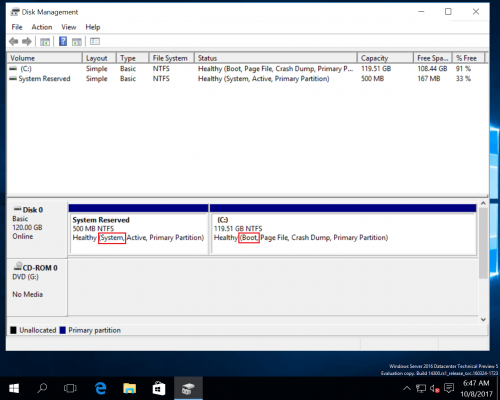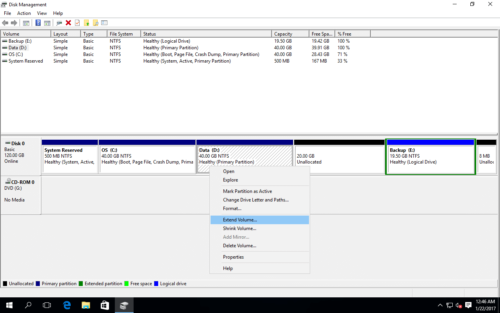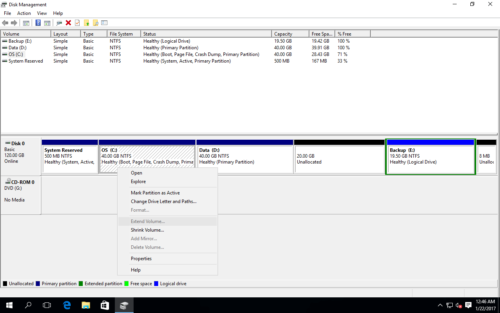Estendi la partizione di sistema su Windows Server 2016
Windows Server 2016 è stato rilasciato per un periodo di tempo, quindi sempre più persone installano o eseguono l'aggiornamento a questa piattaforma. Come l'ultimo sistema operativo del server, vengono aggiunte nuove funzionalità e alcune funzioni esistenti vengono migliorate, tuttavia, nessun miglioramento a Gestione disco. Recentemente, sempre più persone chiedono se è possibile ridimensionare / estendere la partizione di sistema in Server 2016. La risposta è sicuramente sì e in questo articolo ti mostrerò come estendere la partizione di sistema su Windows Server 2016 senza Perdita di dati.
Informazioni sulla partizione di sistema
Nel vecchio sistema operativo Windows PC e server, la partizione di sistema è quella in cui si installa Windows (di solito C). In Windows Server 2016, la partizione di sistema non è un'unità C ma la partizione riservata di sistema.
Partizione di sistema è la partizione primaria per l'avvio di Windows. Partizione di avvio è dove si trovano i file del sistema operativo Windows. Penso che "partizione di sistema" dalla maggior parte delle persone significhi unità C. Quindi i passaggi qui stanno estendendo C: drive. Se si desidera estendere la partizione riservata per il sistema, i passaggi sono simili.
Spazio su disco insufficiente
Il problema più comune su Windows Server 2016 è spazio libero su disco ridotto nell'unità C. Dopo aver eseguito il server per un periodo di tempo, il l'unità C del sistema sta esaurendo lo spazio, quindi non c'è abbastanza spazio libero per installare gli aggiornamenti o le applicazioni di Windows. Se L'unità C si riempie, è molto probabile che questo server si riavvii inaspettatamente o addirittura si blocchi. Questo è il motivo per cui le persone vogliono estendere l'unità C del sistema. Nota: oltre a ridimensionare le partizioni, è meglio cambiare il modo in cui viene eseguito il server, ad esempio:
- Installa le applicazioni su un'altra unità, non inserire tutto nell'unità C.
- Modificare la posizione di output predefinita dei servizi e delle applicazioni Windows su un'altra unità.
- Se l'unità C è stata creata troppo piccola, ingrandirla!
- Liberare spazio con la pulizia del disco integrata di Windows regolarmente.
Di recente, alcuni amministratori di server hanno fornito feedback sull'esperienza simile:
Quando contattano Dell o l'assistenza HP su come risolvere il problema dello spazio su disco insufficiente, hanno ottenuto la risposta: eseguire il backup di tutte le unità dati, eliminarle, estendere la partizione di sistema in Gestione disco con volume esteso incorporato funzione, infine ricreare i volumi di dati e ripristinare tutto.
Forse non vogliono raccomandare la soluzione o gli strumenti di altre aziende e si mettono a rischio, quindi danno una soluzione così conservativa. Se lo fai, potrebbero essere necessari diversi giorni per completare questa attività. In realtà, puoi ridimensionare ed estendere il volume del disco in breve tempo se usi lo strumento giusto.
Estendi la partizione di sistema in DM
In Windows Server 2016, Microsoft ha ereditato la funzione di estensione del volume in Gestione disco (DM), quindi puoi provare ad estendere il volume con questo strumento. Fare clic con il pulsante destro del mouse sul volume che si desidera espandere e selezionare "Estendi volume", terminare la procedura guidata per l'estensione del volume.
Tuttavia, non tutte le unità possono essere estese, quando si tenta di estendere l'unità C di sistema, "Estendi volume" è disattivato.
Dalla spiegazione di Microsoft, solo quando c'è spazio non allocato contiguo e sul lato destro, puoi espandere questa unità con Estendi volume, quindi se vuoi diminuire l'unità D con "Riduci volume" e espandi C con Estendi volume, impossibile in Gestione disco. Il motivo per cui ne parlo è notare le persone che si trovano in questa situazione, non si elimina D per ottenere spazio non allocato, perché puoi risolvere questo problema in modo non distruttivo.
Prestare attenzione alla sicurezza dei dati
I dati sono più importanti per un server, quindi è anche importante selezionare un software di partizione affidabile e sicuro. Un programma progettato in modo errato può causare errori di avvio del sistema, corruzione della partizione e perdita di dati. Anche se si dispone di backup, costa molto più tempo per ripristinare tutto e cercare un altro strumento per iniziare da zero. L'unico Tecnologia roll-back costruito nel NIUBI Partition Editor può garantire la sicurezza dei dati al 100%, anche se si verifica un'interruzione dell'alimentazione o altri problemi hardware durante il ridimensionamento della partizione. Perché è in grado di ripristinare il server allo stato prima di ridimensionare automaticamente e rapidamente. Inoltre lo è 30% - 300% più veloce rispetto ad altri strumenti, che è rigorosamente testato.
Come estendere la partizione di sistema in Windows Server 2016
In realtà, è molto semplice e può essere completato in breve tempo, seguire i passaggi nel video: